Salah satu aplikasi chatting yang cukup populer di indonesia adalah Telegram. Aplikasi ini merupakan pesaing kuat whatsapp, terutama dari segi fitur yang ditawarkan.
Sebagai contoh, kalau kamu adalah pengguna setia WhatsApp? Jelas tahu kalau WhatsApp memiliki fitur group kan. Di whatsapp sendiri maximal anggota grup hanya 256 orang, untuk whatsapp sendiri group bersifat private atau hanya anggota group saja yang mengetahui isi dalam group tersebut.
Tetapi telegram jauh lebih unggul, ada fitur New Group yang bisa menampung member hingga 200.000 orang dan tak hanya bisa private group , publik group juga tersedia.
Nah, Kali ini aku akan bahas semua hal terkait grup telegram. Mulai dari cara membuat grup hingga settingan2 nya.
Cara buat Group di telegram
Kamu yang hanya ingin buat group teman kuliah, sekolah, kantor, keluarga atau group lainnya. Misal hanya sekedar tukar informasi dan bercanda ria. Langsung saja, aku kasih tau cara buat group telegram. Mari simak tahap-tahapnya:
Pertama, buka aplikasi telegram di menu Hp kamu. Kemudian tap tool garis tiga pojok kiri atas.
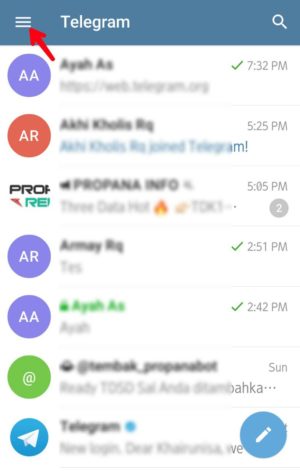
Pilih “New Group”/buat group baru.
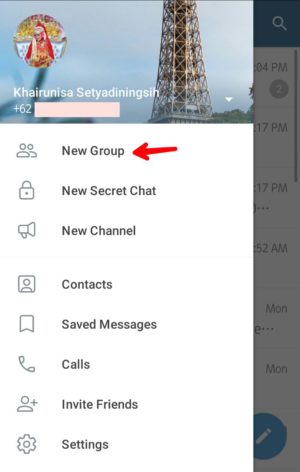
Setelah itu pilih member, caranya tap one by one member/ satu per satu kontak, jika sudah maka tap tanda panah.
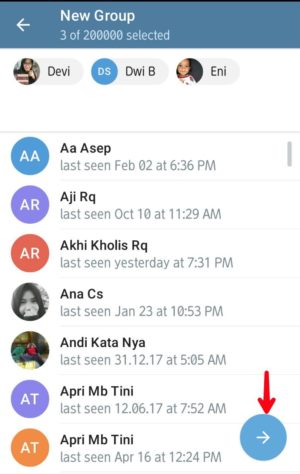
Kemudian kamu diarahkan untuk memberikan nama group kamu, contoh Mari Sharing. Lalu tap tanda ceklis.
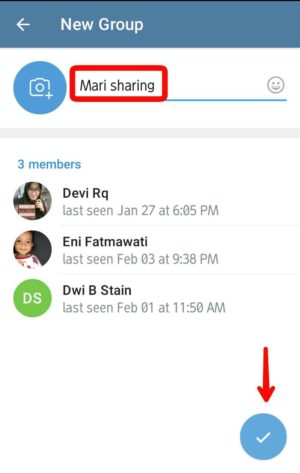
Selesai sudah group yang di kelola oleh kamu sebagai creator/admin didalamnya.
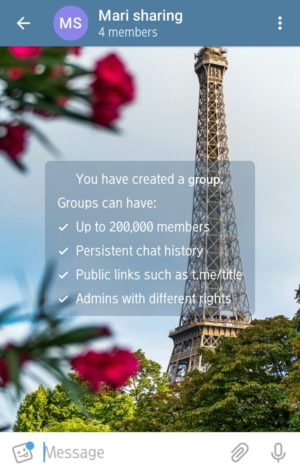
Didalam group ini semua member bisa saling berkomunikasi, berbagi foto, video atau media lainnya, tidak hanya adminnya saja. Berbeda dengan Channel Telegram yang hanya admin saja yang dapat memberikan informasi, member hanya bisa bergabung dan melihat informasi didalamnya.
Setting Group Telegram
Jika kamu ingin serius mengelola group tersebut, kamu bisa edit setting-an foto profil, deskripsi group dan lain-lain. Oke langsung aja, begini cara beserta penjelasannya:
Pertama, tap group yang sudah kamu buat di beranda chat. Kemudian tap nama profil group di bagian atas.

Tap group kamu diberanda chat 
kemudian tap nama group dibagian atas
Ubah nama grup
Kemudian tap tool seperti pensil di bagian kanan atas, jika ingin mengganti nama group, tap saja “Group Name” dan hapus nama group yang lama.

Tap tool seperti pensil di pojok kanan atas 
Jika ingin ubah nama group, hapus nama yang lama
Ubah thumbnail atau photo profil grup
Ingin ganti foto profil group kamu, tap gambar kamera di samping kiri group name, kemudian pilih, take photo (ambil foto langsung), upload from gallery (unduh dari galeri foto) atau cari di website.

Tap tool seperti gambar kamera 
Opsi, take photo, upload from gallery, search web
Tambahkan deskripsi
Ingin menambahkan deskripsi, tap saja “Description” guna mendeskripsikan tetang group kamu. Contohnya Mari berbagi informasi update dan bermanfaat. Atau terserah kamu sebagai admin nya.
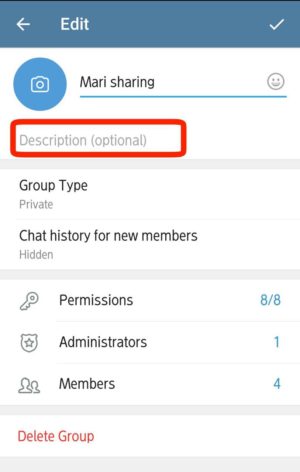
Pilih tipe grup
Kemudian tap menu Group type/ Tipe group. Kamu bisa pilih tipe group kamu.
- Privat group itu orang lain bisa bergabung jika kamu mengundangnya atau mengundang dengan link group.
- Kalau Publik group orang lain bisa mencari group kamu di menu search dan siapa pun bisa bergabung didalamnya.
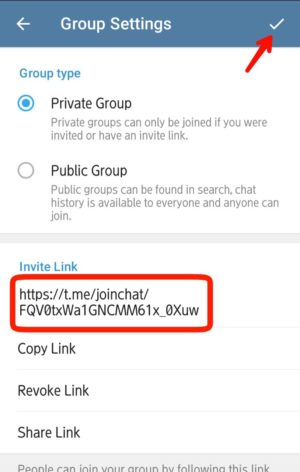
Terserah kamu mau kelola group yang mana. Sebagai contoh disini aku buat private group. Tap saja yang kamu inginkan. Kemudian tap tanda ceklis di kanan atas.
Untuk invite link khusus private group, kamu bisa share link yang sudah disediakan. Kamu bisa bagikan ke orang lain yang kamu inginkan agar bisa bergabung dengan group kamu. Sewaktu-waktu jika kamu ingin menarik kembali group link kamu, kamu bisa tap Revoke link.
Lain halnya, jika kamu memilih publik group, kamu bisa ketik dan tentukan sendiri link group kamu dengan menggunakan karakter a-z, 0-9 dan garis bawah, minimun panjang 5 huruf.
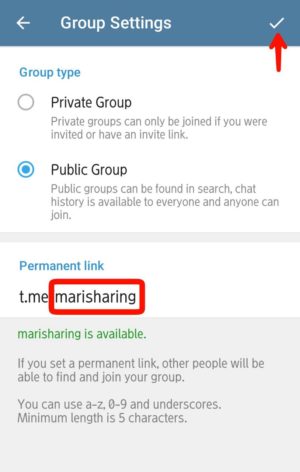
Contoh nya t.me/marisharing . Jika nama sudah terpakai, tertulis red caution “Sorry, this name is already taken”. Kamu bisa memakai nama tersebut jika tertulis “is available”.
Setting chat history
Menu chat history for new members. Jika kamu pilih Visible, orang lain bisa melihat pesan sebelum mereka bergabung. Kalau Hidden, orang lain tidak bisa melihat lebih dari 100 pesan sebelumnya.
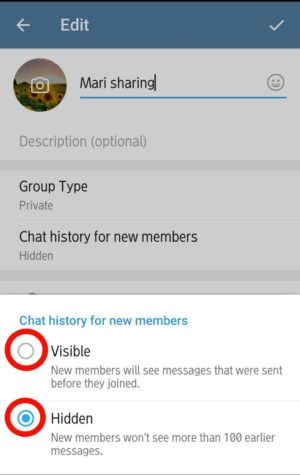
Setting izin (permission) anggota grup
Untuk menu permissions/izin. Kamu bisa mengatur apa saja yang bisa dilakukan setiap anggota di dalam group kamu, berbagi pesan, media, stiker dan lain2. Sebagai contoh jika diizinkan maka tetap ceklis biru, jika tidak silahkan kamu tap, sampai terlihat tanda silang merah. Jika hanya member tertentu saja maka tap “Add exception”. Jika sudah tap tanda ceklis di kanan atas.
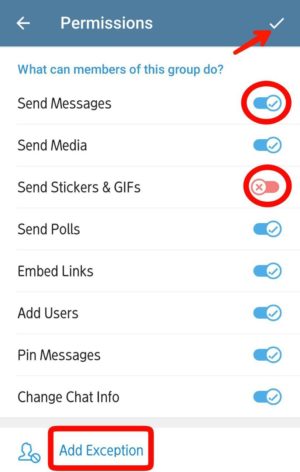
Dengan pengaturan ini, kamu bisa membuat sehingga hanya admin dan orang-orang tertentu saja yang bisa mengirimkan chat dan postingan di grup tsbt.
Tambahkan admin
Kamu bisa menambah kan admin, atau kamu mengizinkan anggota lain juga mengelola group kamu, tap saja administrator, tap “add administrator”. Dan jika ingin add member/tambah anggota group, tap saja members kemudian “add member” atau kamu bisa mengundang via link.
Delete grup
Delete Group, kalau kamu ingin menghapus group, semua member, dan semua pesan yang ada dalam group juga akan hilang. Jika yakin, tap saja OK.
Dari penjelasan diatas tentu saja setting/pengaturan group lebih lengkap dan detil, kalau mau kita bandingkan dengan WhatsApp jelas jauh berbeda ya. Kritik, saran dan pertanyaan boleh di kolom komentar, sekian terimakasih.
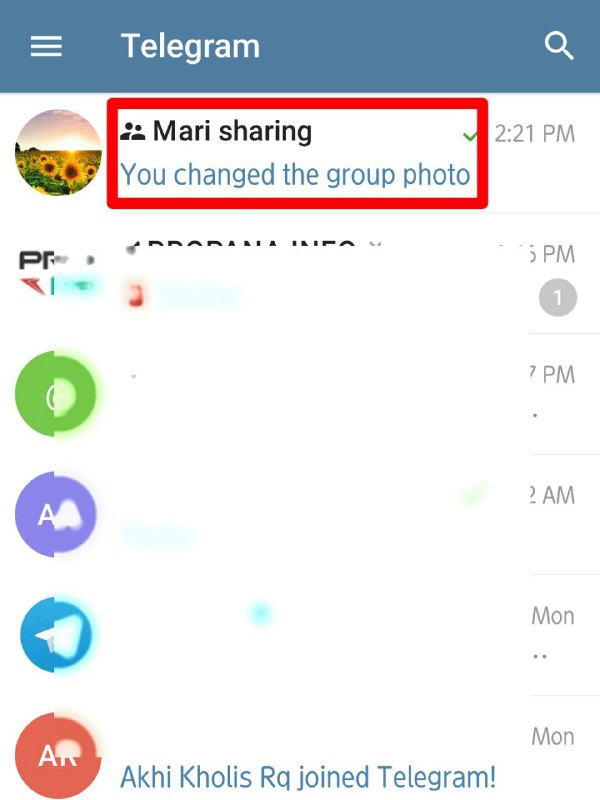
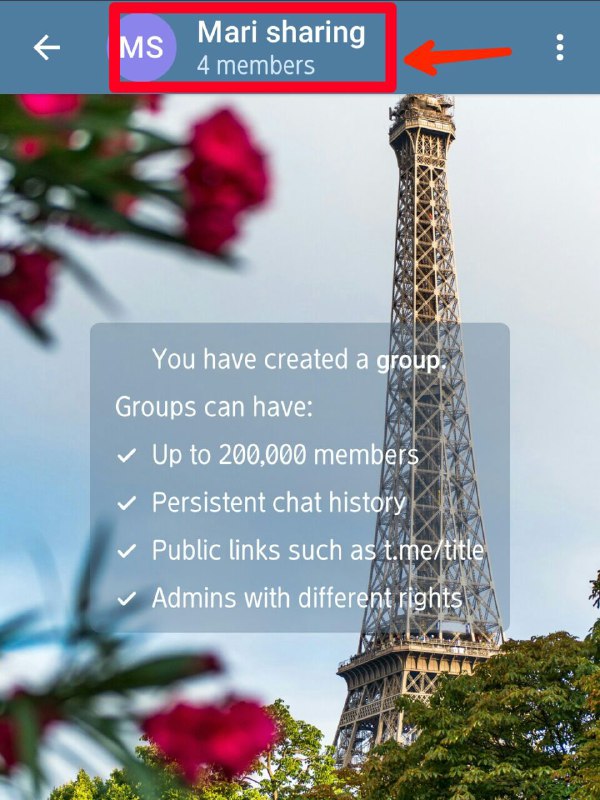
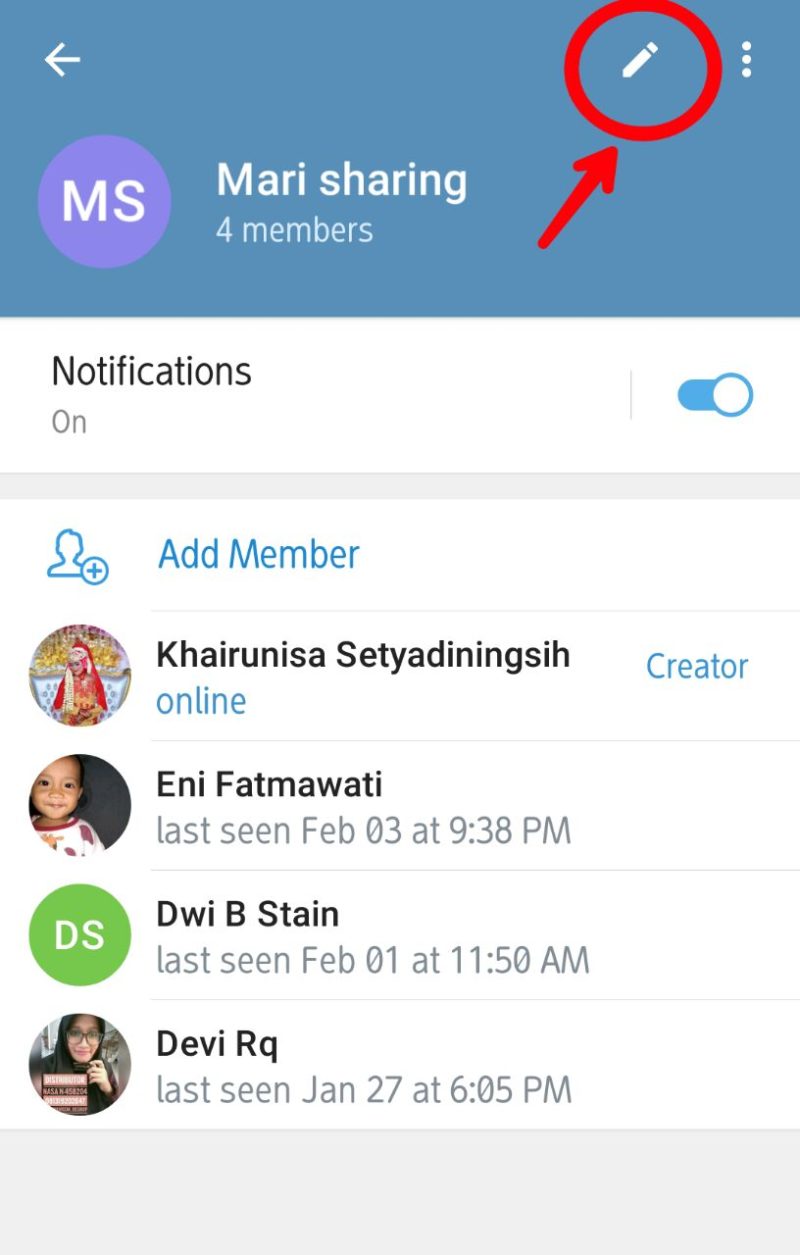
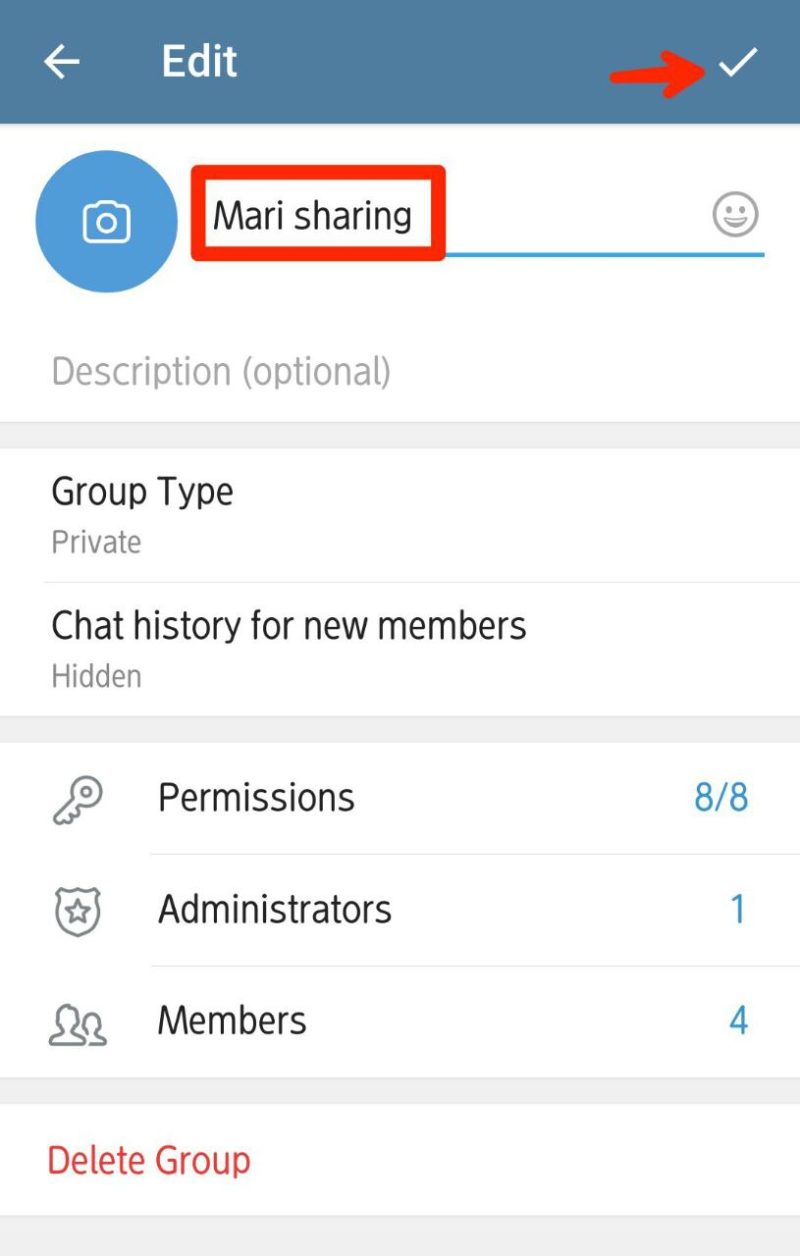
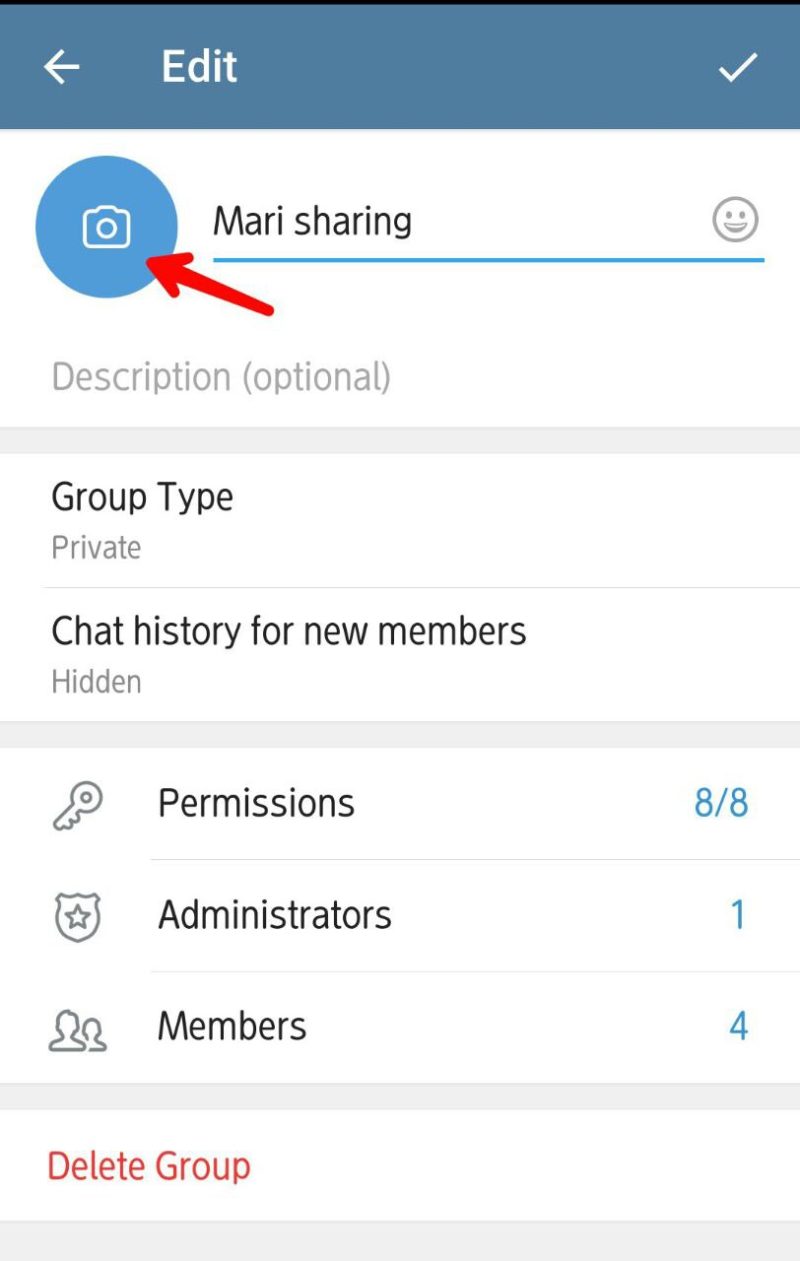
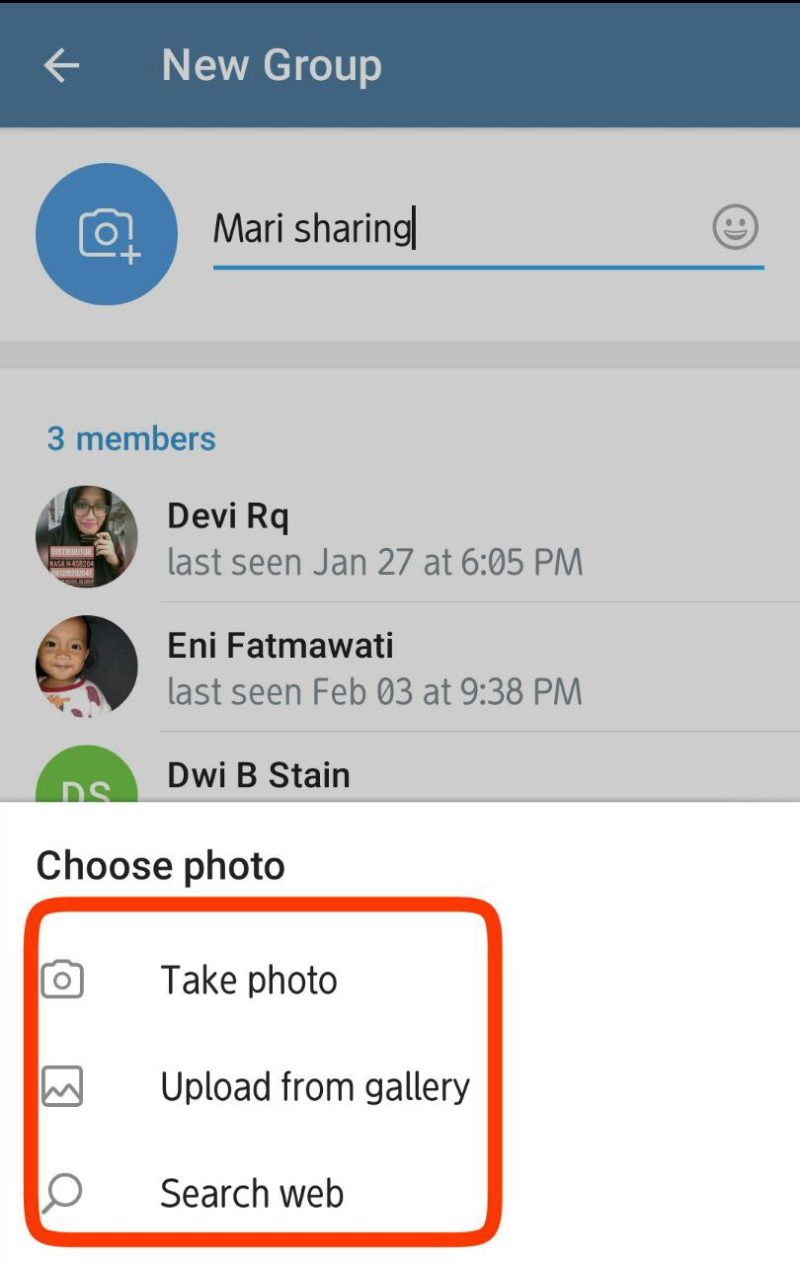

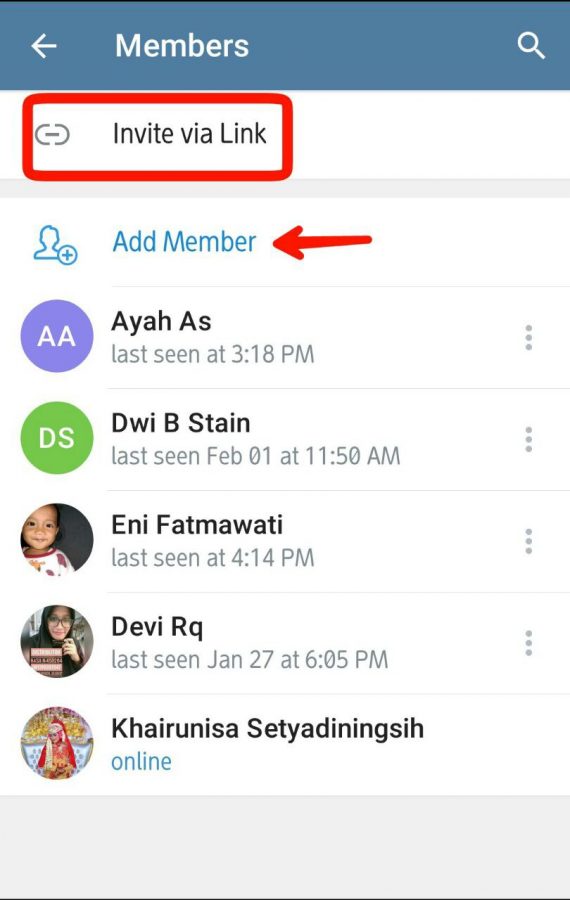
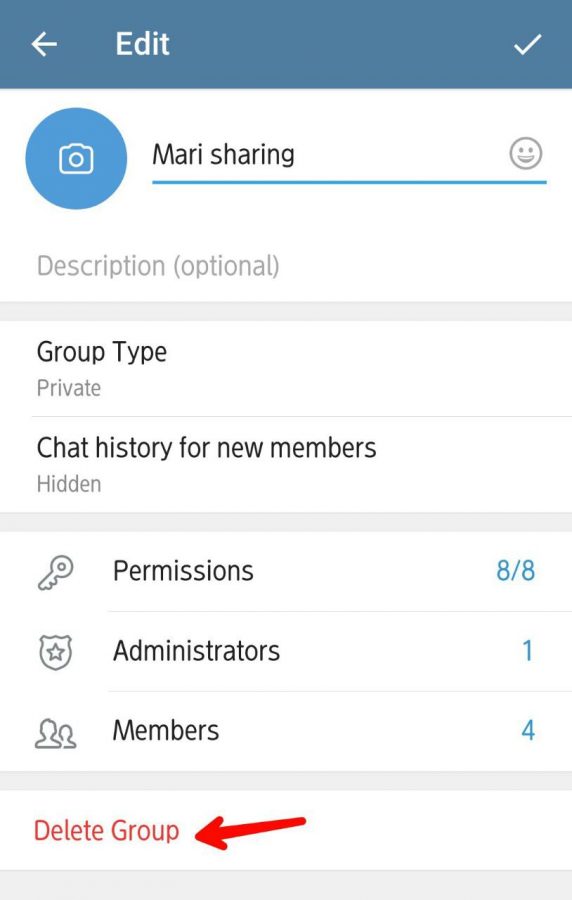
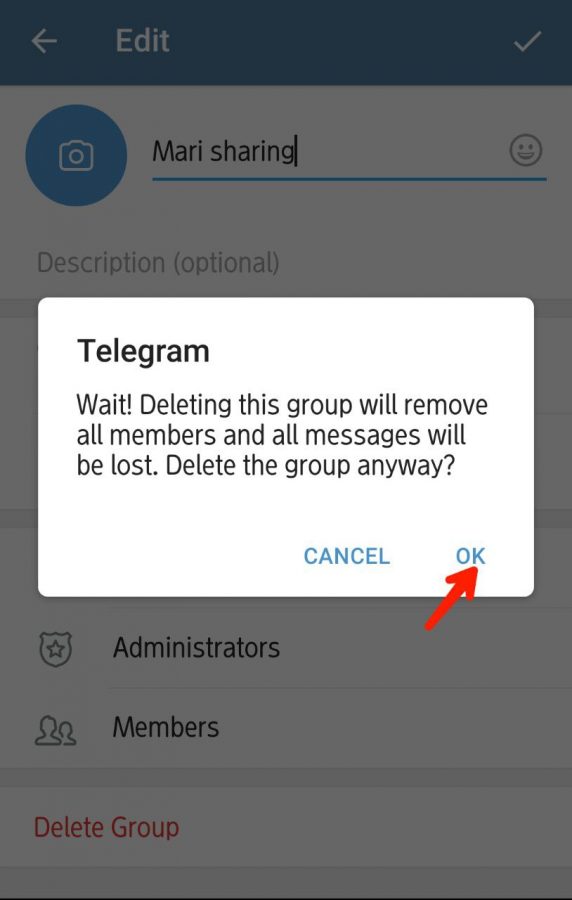
Tinggalkan Balasan